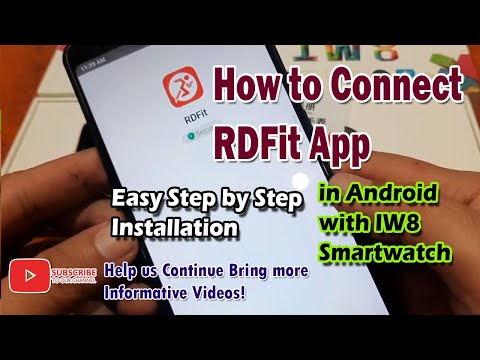Excel -də bir hüceyrəyə kifayət qədər mətn əlavə etsəniz, ya yanındakı hüceyrənin üzərində göstəriləcək, ya da gizlənəcək. Bu wikiHow, xananı sarma mətni ilə formatlaşdıraraq Excel -də bir hüceyrədə mətni necə saxlamağı göstərəcək.
Addımlar

Addım 1. Layihənizi Excel -də açın
Excel -də olsanız, keçə bilərsiniz Fayl> Aç və ya fayl brauzerinizdə faylı sağ vura bilərsiniz.
Bu üsul Microsoft 365 üçün Excel, Mac üçün Microsoft 365 üçün Excel, veb üçün Excel, Excel 2019-2007, Mac üçün Excel 2019-2011 və Excel Starter 2010 üçün işləyir

Addım 2. Formatlaşdırmaq istədiyiniz hüceyrələri seçin
Mətn daxil etməyi planlaşdırdığınız hüceyrələrdir və mətni oxuyacaq qədər asanlaşdıracaqsınız.

Addım 3. Ev sekmesini vurun (hələ seçilməyibsə)
Varsayılan olaraq, bu sekme açıqdır, buna görə ümumiyyətlə tıklamanız lazım deyil Ev ondan uzaqlaşmadığınız təqdirdə.

Addım 4. Mətni Sarma düyməsini basın
"Hizalama" qrupunda tapa bilərsiniz və mətniniz sütununuzun eninə uyğun olaraq avtomatik olaraq sarılacaq. Sütun/satır ölçüsünü genişləndirirsinizsə və ya kiçiltsəniz, görünən mətnin miqdarı müvafiq olaraq dəyişəcək.